如何用PS将照片制作成素描效果
今天给大家介绍一下如何用PS将照片制作成素描效果的具体操作步骤。
1. 首先我们在照片上,右键,选择用PS软件打开照片。然后在打开的主页面,依次点击图层---新建---通过拷贝的图层或按键盘上的Ctrl J组合键。

2. 接下来,依次点击图像---调整---去色或按键盘上的Ctrl Shift U组合键

3. 接下来按键盘上的Ctrl J组合键复制图层,然后依次点击图像---调整---反相或按键盘上的Ctrl I组合键。

4. 然后在右下角弹出的窗口中,点击图层导航设置为:颜色减淡。

5. 接着在页面上方依次单击滤镜---其它---选择最小值,在弹出的窗口中,半径设置为2像素。

6. 接下来,打开复制图层的混合选项,依次选择自定---选择灰色---调整下一图层的色带,最后的效果如图。
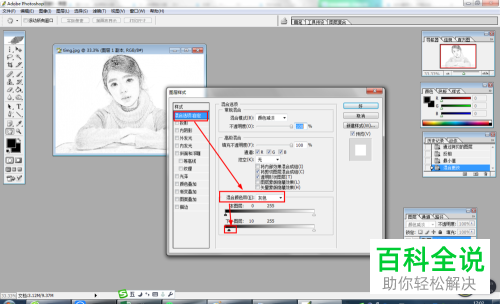 以上就是如何用PS将照片制作成素描效果的具体操作步骤。
以上就是如何用PS将照片制作成素描效果的具体操作步骤。
赞 (0)

